TTEP.CN > 故障 >
Word中进行设置默认键盘布局语言的操作技巧 Word中进行设置默认
Word中进行设置默认键盘布局语言的操作技巧 Word中进行设置默认键盘布局语言的操作步骤 打开Word,单击“文件”-“帮助”下,单击“选项”。
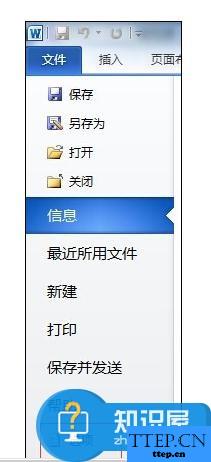
在"Word选项"选项卡中选择“语言”。
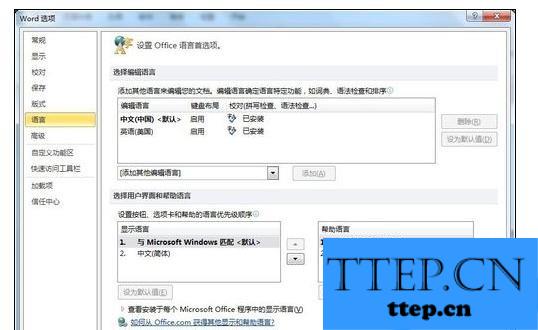
在“选择编辑语言”下,单击“添加其他编辑语言”箭头,选择要添加的语言,然后单击“添加”。
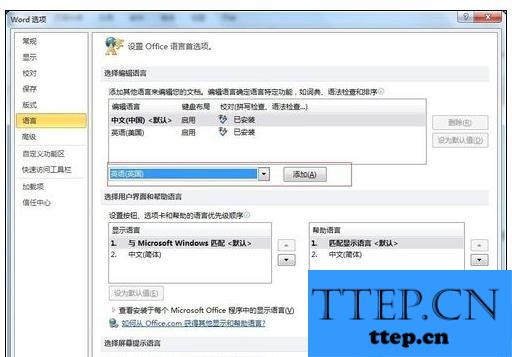
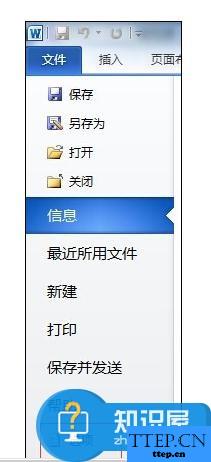
在"Word选项"选项卡中选择“语言”。
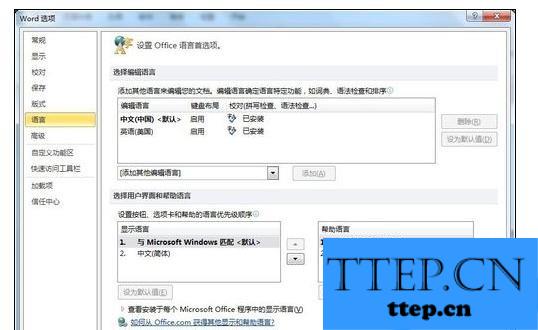
在“选择编辑语言”下,单击“添加其他编辑语言”箭头,选择要添加的语言,然后单击“添加”。
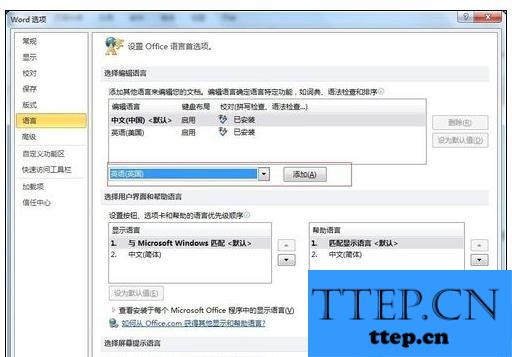
- 上一篇:Word中进行插入目录的操作技巧 Word中进行插入目录的操作步骤
- 下一篇:没有了
- 推荐阅读
- 最近发表
- 赞助商链接
